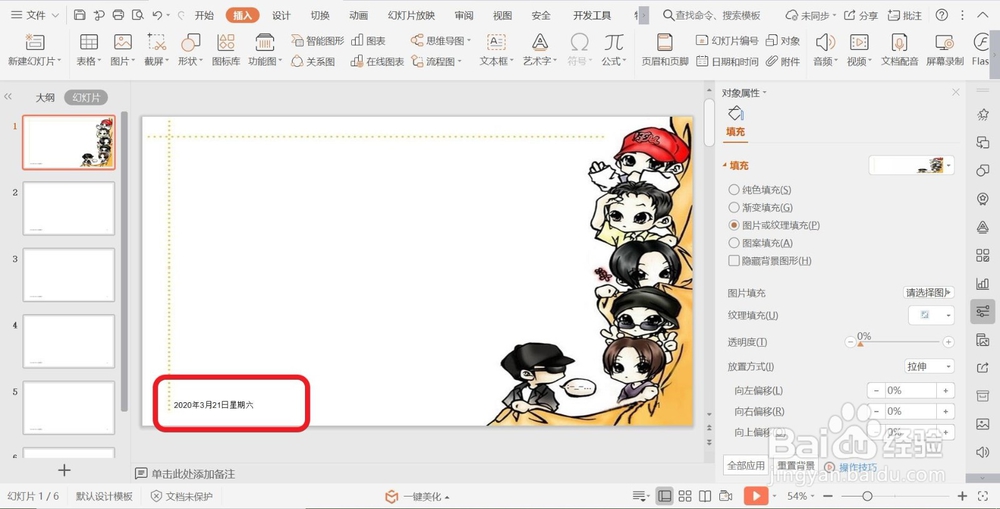PPT幻灯片文档修改插入的时间和日期的方法
1、打开PPT幻灯片文档,幻灯片中已插入时间和日期。

2、在PPT文档上方功能菜单栏中选择【插入】菜单并点击。

3、点击后弹出【插入】菜单栏,在【插入】菜单栏中选择【时间和日期】菜单。

4、点击【时间和日期】菜单,弹出【页眉和页脚】设置页面。
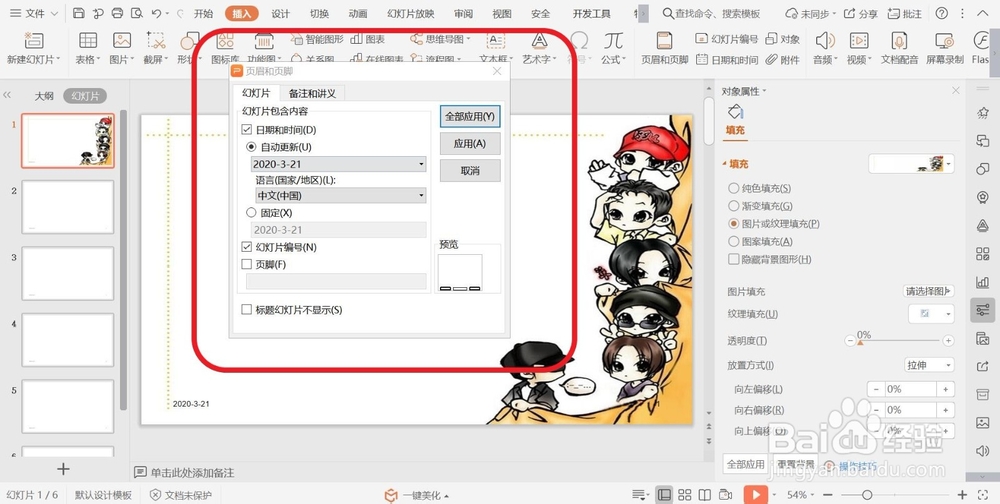
5、【页眉和页脚】设置页面处于幻灯片栏,点击自动更新下方的隐藏栏中,有多种已经设置好的时间和日期供选择,选择一个并点击。然后点击全部应用。

6、点击全部应用后,幻灯片中显示设置好的新的时间和日期的格式。
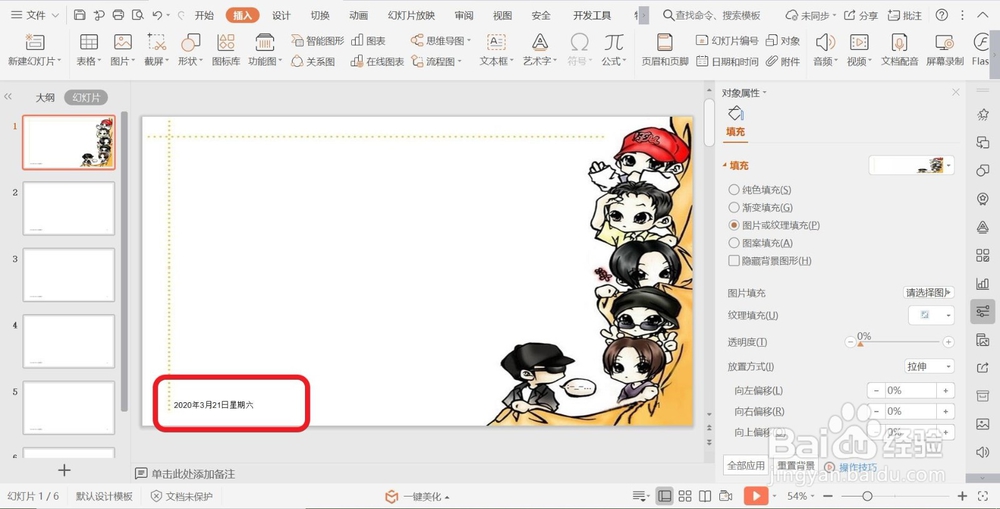
1、打开PPT幻灯片文档,幻灯片中已插入时间和日期。

2、在PPT文档上方功能菜单栏中选择【插入】菜单并点击。

3、点击后弹出【插入】菜单栏,在【插入】菜单栏中选择【时间和日期】菜单。

4、点击【时间和日期】菜单,弹出【页眉和页脚】设置页面。
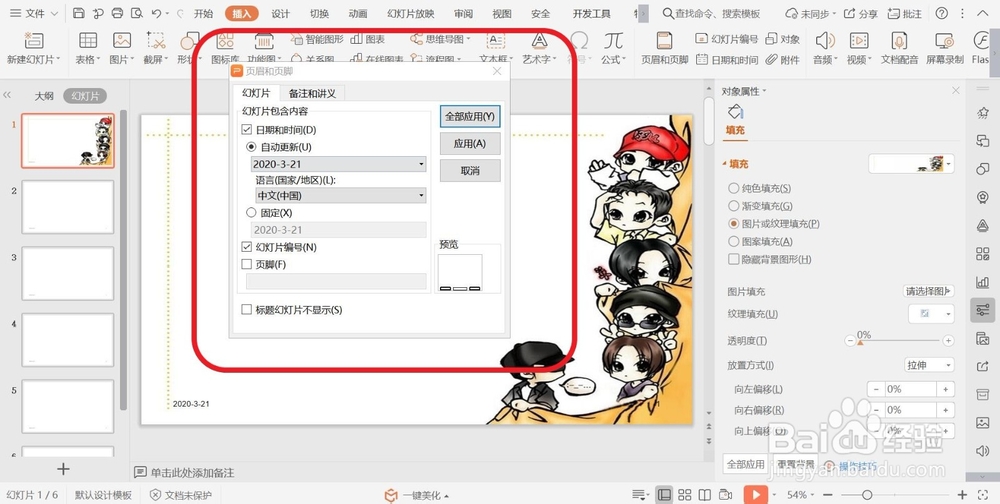
5、【页眉和页脚】设置页面处于幻灯片栏,点击自动更新下方的隐藏栏中,有多种已经设置好的时间和日期供选择,选择一个并点击。然后点击全部应用。

6、点击全部应用后,幻灯片中显示设置好的新的时间和日期的格式。